Hello Friends, यदि आप एक WordPress user हो तो आप अच्छी तरह से जानते होंगे कि wordpress site की speed को अपने से optimise करके उसे fast बनाना होता है. हम इस post में आपको W3 Total Cache plugin को setting up करने के बारे में बताने वाले हैं. इसके लिए बस हम आपको एक simple process बताएंगे, जिससे आप आसानी से ब्लॉग में इस plugin को install करके उसकी speed को fast बना सकते हो।
हमारे लिए ब्लॉग की loading speed बहुत ज्यादा value रखती है. क्योंकि यदि हमारा site load होने में अधिक समय लेगा तो लोग उसमे visit करना पसंद नही करेंगे. क्योंकि आज के समय मे किसी के पास भी फालतू समय नही होता है. किसी तरह समय निकाल कर लोग हमारे site में आते हैं, हमारे लिए यही बहुत बड़ी बात हुई. यदि हम उनकी समय मे व्यर्थ करते हैं तो वो हमारे site में visit करना पसंद नही करेंगे।
Google ने भी बहुत पहले ही बता दिया है कि site loading speed उसके seo ranking का एक बहुत important factor होता है. ऐसे में अगर आपका site slow load होती है और आप उसे google में top position पर दिखाना चाहते हो तो शायद यह सम्भव नही होगा. इसके लिए आपको अभी ब्लॉग की loading speed को optimise करके fast बनाना चाहिए.
अगर आपका ब्लॉग किसी inbuilt platform (जैसे Blogger या Tumblr) पर है तो आपको ब्लॉग को अपने से ज्यादा कुछ setup और optimise नही करना होता है. परंतु जब wordpress की बात आती है तो इसमे आपको हर चीज खुद से setup और optimise करना होगा. चाहे आप उन्हें plugin के द्वारा आसानी से ही क्यों न कर लो।
अगर हम WordPress site की loading speed के बारे में बात करें. आप सभी जानते ही होंगे कि wordpress php, javascript और mysql द्वारा बनाया गया है. यह तीनों slow load होने वाली script है. इसलिए wordpress ज्यादा fast नही है लेकिन फिर भी इनके developers के द्वारा इसकी speed optimization के लिए बहुत सारे प्रयास किये गए हैं. जिससे पहले की तुलना में अभी wordpress कई गुणा ज्यादा fast है.
यदि आपका wordpress site slow loading होती है तो इसके कई सारे reasons हो सकते हैं. जैसे यदि आप बहुत सारे plugins का उपयोग करते होंगे, किसी slow theme use करते होंगे और आपने site की loading speed optimise नही की होगी. इसके और भी reason जानने के लिए इसे पढ़ सकते हो “WordPress Site Slow Hone Ki 10 Biggest Karan (Reasons)”
I know, अगर आप एक new user हो तो आप भी tension में रहते होंगे कि site की loading speed को fast कैसे बनाया जा सकता है? मुझे भी पहले इन बातों का tension बहुत ज्यादा था और मैने धीरे धीरे अपने site की loading speed optimise की।
WordPress ब्लॉग की loading speed को optimise करना बहुत कठिन नही है. अगर आपको ज्यादा technical knowledge नही है तो आप plugin की सहायता से अपने ब्लॉग loading speed को fast बना सकते हो. हम इस post में आपको W3 Total Cache Plugin को configure करने के बारे में बताएंगे. इसमे हम आपको बहुत simple process बताएंगे. लेकिन इससे आपके site की loading speed 80% तक बढ़ सकती है।
W3 Total Cache Plugin क्या है और इसे क्यों Use करें?
इस plugin के बारे में बताने से पहले आपको थोड़ा बहुत cache के बारे में बताना चाहेंगे. यदि किसी site में caching enable होता है और हम किसी browser से उस site को open करते हैं तो उस site की data हमारे browser में store हो जाती है. और जब हम next time दुबारा उस site को open करते हैं तो loading होने में ज्यादा समय नही लगता है.
इसी तरह यदि आप भी अपने site में caching को enable करके रखेंगे तो जब visitor पहली बार आपके site पर आएगा तो उसकी browser में data store हो जाएगा और जब next time उसी browser से site open करेगा तो fastly load हो जाएगी।
जिस तरह आप इस plugin के नाम से ही समझ ही गए होंगे कि इस plugin का मुख्य काम है की ब्लॉग में caching को enable करना. परंतु इसमे caching के अलावा भी बहुत सारे features हैं जो आपके site को faster बनाने में मदद करता है.
इसके कुछ special फायदे के बारे में हम आपको बता देते हैं।
- यह Search engine result page ranking को improve करने में मदद करता है. especially, यह mobile friendly websites के लिए और SSL (https) वाले sites के लिए है।
- यह आपके ब्लॉग की loading speed को 80% तक faster बना सकता है।
- यह conversion rates और site performance को improve करता है जो Google ranking पर effect करते हैं.
- इसमे Browser Caching की feature है जो आपके regular visitors को instant loading देती है।
- ये site की loading time को कम करते bounce rate को कम करने में सहायता करते हैं.
- यह web server performance को improve करने में मदद करता है.
- यह आपके ब्लॉग में HTML, CSS, JavaScript and feeds को minify करके bandwidth को 80% तक save करता है।
इसके अलावा भी बहुत सारे फायदे है. इसकी सबसे अच्छी बात तो यह है कि यह हमें कई सारे premium features free में provide करते हैं. यदि आप किसी premium plugin जैसे WP Rocket का उपयोग करेंगे तो उसके लगभग features आपको W3 Total Cache में मिल जाएगा।
इसके कुछ key features ―
- आप shared hosting, virtual private / dedicated servers and dedicated servers / clusters तरह के hosting use करते हो तो इसका use कर सकते हो।
- इसमे CDN management आसानी से कर सकते हो।
- Accelerated Mobile Pages (AMP) support
- Secure Socket Layer (SSL) support
- यह minified और compressed pages को भी caching करता है.
- Minified और Compressed CSS और Javascript को memory, disk में या CDN में cache करके रखता है।
- Feeds (site, categories, tags, comments, search results) को caching करके रखता है।
- Database Objects को भी cache करके रखता है।
- Posts and pages and feeds की modification होती है।
- “Cache-busting” के साथ cache-control, future expire headers and entity tags (ETag) का उपयोग करके browser caching की जाती है।
- इसकी security भी बहुत strong है।
इनके अलावा भी बहुत सारे features हैं जो आपके ब्लॉग को super fast बनाने में मदद करेगा. In my case, में अपने ब्लॉग में शुरू से इसी plugin का use करता हूँ. बीच मे मेने 1-2 दूसरे plugin को भी try किया था. परंतु मुझे W3 Total Cache के जैसा बेहतर नही लगा. So, में आप सभी को भी इसी plugin को use करने के लिए recommend करूँगा. यह बिल्कुल free है और इसमे लगभग से ही वो features मिल जाएंगे जो एक premium plugin में होते हैं।
W3 Total Cache Plugin को Setup कैसे करते हैं?
अगर आप अपने ब्लॉग में W3 Total Cache Plugin use करना चाहते हो तो सबसे पहले आप इसे अपने ब्लॉग में install कर लीजिए.
उसके बाद इसमे बहुत सारे options आ जाएंगे, जिन्हें newbie के लिए setup करना थोड़ा मुश्किल हो जाएगा. इसलिए हम आपको नीचे इसी के बारे में एक बहुत easy process बताने वाले हैं।
W3 Total Cache plugin को install करने के लिए बहुत लंबा process है. इसको step by step बताना और समझाना बहुत मुश्किल हो जाएगा. इसलिए हम यहाँ आपको एक shortcut method बताने वाले हैं. इसमे आपको बस कुछ ही steps follow करने होंगे।
इसके लिए आपको एक .json file को import करना होगा. हमने अपने ब्लॉग में W3 Total Cache plugin को जिस तरह से setting up किया है, उसी तरह आपके ब्लॉग में भी हो जाएगा।
In my case, जब मैने जब अपने ब्लॉग में W3 Total Cache plugin को install नही किया था तो मेरा ब्लॉग load होने में में 3 second से ज्यादा समय लेता था. आप नीचे screenshot भी देख सकते हो।
उसके बाद जब मैने इस plugin को अपने ब्लॉग में install करके setup किया तो मेरे ब्लॉग की loading time 1 second से भी कम हो गया. आप नीचे screenshot में देख भी सकते हो।
इसीलिए यह plugin आपके ब्लॉग को 80% तक ज्यादा faster बना सकता है लेकिन इसके लिए आपको अच्छे से setting करना होगा. चलिए हम आपको step by step बताते हैं कि क्या करना है।
Step 1: सबसे पहले आप नीचे दिए link के माध्यम से Sittings को download कर लीजिए. यह .json file में होगा।
Step 2: अब आप अपने ब्लॉग में W3 Total Cache plugin को install कर लीजिए और इसे activate भी कर लीजिए।
Step 3: अब आपको Dashboard » Performance » General Sittings में जाना है.
- अब थोड़ा नीचे scroll down कीजिए, उसके बाद Import Configuration के सामने Choose file पर click करके download किये sittings file को choose करें।
- अब Upload पर Click कीजिए।
Finally, आपके ब्लॉग में W3 Cache plugin successfully sitting up हो गया है. अब आप Pingdom में जाकर अपने ब्लॉग की speed को test कर सकते हो. अब आपको कुछ भी setup नही करना है. यदि आप कोई CDN का use करते हो तो आप उसे configure कर लीजिए. In case, आहार आप CDN का use नही करते हो तो इसको disable करके रखिये.
इस तरह से आप easily अपने ब्लॉग में W3 Total Cache Plugin के द्वारा ब्लॉग की loading speed को बढ़ा सकते हो. उम्मीद करता हूँ कि यह post अच्छा लगा होगा और आपको यह ऊपर बताये process बहुत easy लगा होगा. आप हमें comment में इससे सम्बंधित सवाल और विचार share कर सकते हो. यदि आपको पोस्ट अच्छा लगा है तो इसे share जरूर करें।




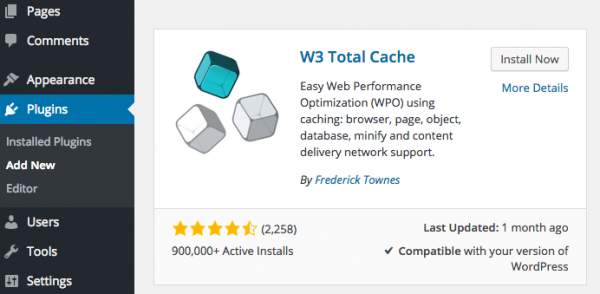

thanks for your great information
Sir .json file ko kese import karenge plz btaye
Upar sare steps bataye gye hai. ?